Abra o TGZ no Windows
Você está usando um computador com o su instalado Windows e gostaria de entender quais ferramentas você tem ao seu lado para poder abrir arquivos TGZ e como usá-los? Então continue lendo. Abaixo você encontrará o que acredito serem alguns dos melhores programas pertencentes à categoria e as respectivas instruções de uso.
Esteja ciente de que os arquivos TGZ são apresentados como um "matryoshka". Uma vez abertos, de fato, dentro deles você encontrará um arquivo no formato TAR a ser selecionado clicando duas vezes para revelar todos os arquivos nele hospedados.
7-Zip
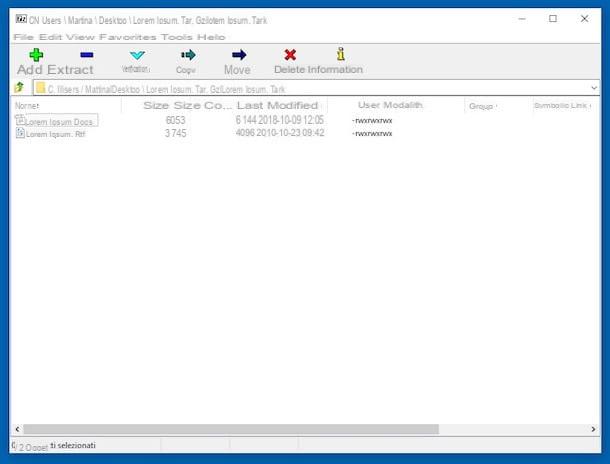
A primeira das ferramentas para extrair arquivos TGZ com Windows que eu sugiro que você considere é a excelente 7-Zip, um software de código aberto e gratuito que permite extrair todos os principais formatos de arquivos compactados (bem como criar arquivos ZIP e 7Z).
Para baixá-lo para o seu computador, conecte-se ao site oficial e clique no link Baixar colocado ao lado do item X32 de 86 bits (se você estiver usando um sistema operacional de 32 bits) ou ao lado da entrada X64 de 64 bits (se você estiver usando um sistema de 64 bits). Se você tiver alguma dúvida sobre o tipo de sistema do seu PC, escolha a versão x86.
Quando o download for concluído, abra o pacote de instalação do 7-Zip (por exemplo, 7z920-x64.msi) e clique no botão primeiro Sim e, em seguida, Instalar e em Fechar para completar a configuração.
Vá agora para o menu Iniciar, procurar 7-Zip File Manager e inicie-o como administrador (clicando com o botão direito em seu ícone, selecionando o item Mais e que Executar como administrador a partir do menu que aparece e, em seguida, pressionando Si) e associar o programa a todos os principais formatos de arquivos compactados acessando o menu instrumentos, selecionando Opções ... e primeiro clicando em + / Selecionar tudo e, posteriormente, em Aplicar e em OK.
Missão cumprida! Se não houve problemas, agora você deve ser capaz de abrir os arquivos TGZ simplesmente clicando duas vezes em seu ícone. Se este não for o caso, crie manualmente a associação com 7-Zip clicando com o botão direito em qualquer arquivo TGZ e selecionando o item Propriedade no menu que aparece. Em seguida, clique no botão Alterar e selecione o caminho "C: Program Files7-Zip7zFM.exe".
Hamster Zip Archiver

Se você está procurando uma alternativa válida para o programa que mencionei anteriormente, sugiro que entre em contato Hamster Zip Archiver. Na verdade, é um software gratuito específico para sistemas operacionais Windows que permite abrir todos os formatos de arquivo compactados mais populares (incluindo os em questão), bem como criá-los. Possui uma interface de usuário agradável, é muito fácil de usar e leva apenas alguns minutos para instalar.
Você me pergunta o que fazer para poder usá-lo? Vou apontar isso para você imediatamente. Primeiro, vá para o site do Hamster ZIP Archiver e clique no botão Baixe gratuitamente, para baixar o programa para o seu computador.
Quando o download for concluído, abra o arquivo executável que você acabou de baixar (por exemplo, hamsterarc_v.xxxxx.exe) e clique em Si, su OK e em para a frente quatro vezes seguidas. Conclua a configuração pressionando final. Se durante o procedimento de instalação você vir alguns itens aparecendo escritos com caracteres esmaecidos, não se assuste, isso é normal.
Agora que você vê a janela do programa em sua área de trabalho, arraste os arquivos TGZ que você tem para ela, correspondendo à seção Abra o arquivo ... que você vê aparecer. Em seguida, clique no botão Extraia todos os arquivos apareceu na parte superior direita da tela do Hamster Zip Archiver e indica o local onde você deseja salvar os arquivos contidos no arquivo uma vez extraídos.
Quando o processo de extração for concluído, você encontrará uma pasta com o mesmo nome do arquivo compactado no local indicado anteriormente. Para visualizar o conteúdo (e, portanto, acessar o conteúdo do arquivo compactado), basta clicar duas vezes nele.
Então, considere que se você escolher definir Hamster Zip Archiver como o programa padrão para gerenciar arquivos compactados (o procedimento varia significativamente dependendo da versão do Windows usada, você pode descobrir como proceder lendo meu guia sobre o assunto), na próxima vez que você terá que abrir tal arquivo, simplesmente clique duas vezes em seu ícone.
Abra o TGZ no Mac
Você possui um Mac? Como falei no início, mesmo neste caso é possível abrir arquivos TGZ. Para fazer isso, você pode, ao contrário do Windows, aproveitar as vantagens da funcionalidade já incluída no macOS para a extração de arquivos compactados ou entrar em contato com ferramentas de terceiros. A escolha é sua!
Função "padrão"

Como antecipado, no que diz respeito ao lado do Mac, você deve saber que o macOS é capaz de abrir arquivos TGZ sem qualquer programa adicional.
Portanto, se você estiver usando um computador da marca Apple e estiver lidando com um arquivo desse tipo, saiba que pode extrair seu conteúdo simplesmente clicando duas vezes em seu ícone. Alternativamente, clique com o botão direito no ícone do arquivo compactado e escolha Apri no menu que aparece.
Desta forma, o conteúdo do arquivo será imediatamente extraído na mesma posição em que se encontra, numa pasta com o seu nome. Para acessar os arquivos nele contidos, basta clicar duas vezes sobre eles. Mais fácil do que isso?
O Unarchiver

No caso infeliz de algo dar errado ao usar a funcionalidade já incluída no macOS para extrair arquivos compactados, conforme expliquei a você na etapa anterior, você pode tentar instalar o aplicativo gratuito O Unarchiver que permite abrir todos os principais formatos de arquivo compactados.
Para usá-lo, conecte-se à seção apropriada do Mac App Store online e clica no botão Veja na Mac App Store. Na janela do Mac App Store "Verdadeiro e adequado" que neste ponto você vê aparecer na mesa, pressiona o botão Obter / instalar, digite a senha da sua conta Apple (se necessário) e aguarde alguns instantes até que o download do aplicativo e o procedimento de instalação sejam iniciados e concluídos.
Agora, clique com o botão direito no arquivo TGZ que deseja extrair, selecione Abrir com no menu de contexto que aparece e escolha O Unarchiver. Portanto, indique a localização no seu Mac onde deseja extrair o arquivo e clique no botão Extrair que está na parte inferior direita da janela que apareceu na área de trabalho.
O procedimento de extração do arquivo será iniciado e no final você se encontrará com uma pasta “normal” na posição indicada acima com o nome do arquivo TGZ extraído. Para visualizar os arquivos dentro, basta clicar duas vezes neles.
Se desejar, você também pode definir o The Unarchiver como o gerenciador de arquivos padrão para arquivos TGZ. Para fazer isso, clique com o botão direito sobre ele, escolha Obter informação no menu que é aberto, expanda a seção Abrir com: na janela que você vê aparecer na tela e selecionar, no menu de contexto relativo, O Unarchiver. Ao fazer isso, da próxima vez que você tiver que abrir um arquivo no formato em questão, você pode se lembrar do uso do The Unarchiver simplesmente clicando duas vezes nele.
Abra o TGZ no Linux

Conforme mencionado no início do artigo, os arquivos TGZ são arquivos compactados usados principalmente no ambiente Linux. Consequentemente, neste caso, para extraí-los, não é necessário o uso de ferramentas de terceiros, à semelhança do que acontece no Mac.
Por exemplo, para abrir arquivos TGZ em Ubuntu (uma das distros Linux mais famosas e apreciadas entre os usuários), basta clicar duas vezes no ícone do arquivo compactado e pressionar o botão Extrair localizado na parte superior esquerda da janela que aparece na área de trabalho, indique a localização de destino dos arquivos contidos no arquivo compactado e pressione novamente Extrair. Isso é tudo!
Quando a extração for concluída, você encontrará, no local escolhido anteriormente, uma pasta com o mesmo nome do arquivo compactado com os arquivos nele contidos. Um aviso na tela também informará que o procedimento foi concluído com êxito. Para fechar, pressione o botão perto.
Além disso, como acabei de indicar, você pode extrair os arquivos TGZ do Ubuntu clicando com o botão direito sobre eles e selecionando, no menu contextual que você vê aparecer, o item Extrair aqui… (para extrair o arquivo no mesmo local que o arquivo de origem) ou que Extrair para ... (para indicar qualquer local de destino para os arquivos extraídos).
Abra o TGZ online

Para concluir, como dizem, quero destacar uma ferramenta que você pode usar para abrir arquivos TGZ sem ter que baixar e instalar absolutamente nada no seu computador, que você pode usar diretamente. online. É Descompacte online, um aplicativo da web gratuito e fácil de usar. Suporta os arquivos em questão e todos os outros mais populares. Funciona com todos os principais navegadores da web e sistemas operacionais e também os documentos carregados para o serviço são excluídos automaticamente em 24 horas. A única limitação, se assim o queremos definir, é aquela que permite intervir apenas em ficheiros com peso máximo de 200 MB.
Para utilizá-lo, conectado à página principal do serviço, clique no botão descompactar arquivos e então nisso Abrir Arquivo / Escolher Arquivo / Navegar para selecionar o arquivo TGZ em seu computador para extrair. Feito isso, clique em novamente descompactar arquivos, de forma a iniciar o procedimento de extração propriamente dito.
Aguarde o processamento do arquivo e clique nos nomes dos itens extraídos para baixá-los para o seu computador. Se você não fez nenhuma alteração nas configurações padrão do navegador, os arquivos serão salvos na pasta Baixar.
Como abrir o TGZ

























